Webduino模擬器「瘋」神榜:用「多顆LED霹靂燈」學列陣與多重迴圈
在上一篇「Webduino模擬器「瘋」神榜:用「多顆LED霹靂燈」學變數命名與迴圈」 文章中,介紹如何使用 Blockly 的變數命名與迴圈,如果想要一次控制更多顆的LED燈時,我們可以改用「陣列」的方式來因應,在 Blockly 中的陣列是使用「列表」積木,這樣就能達到更省時、有效率的寫程式方式喔!
註:目前線上模擬器只能在 Windows / MAC 電腦上使用,無法在平板與手機上使用喔!
在 Webduino 線上模擬器中,沒有電壓、連接腳位可連接裝置的限制,所以要玩一些原本因硬體限制,而需要使用麵包板才能完成的應用,都是沒有問題的!



完成上述積木後,測試模擬器,LED 燈就可以由右而左逐一亮燈。
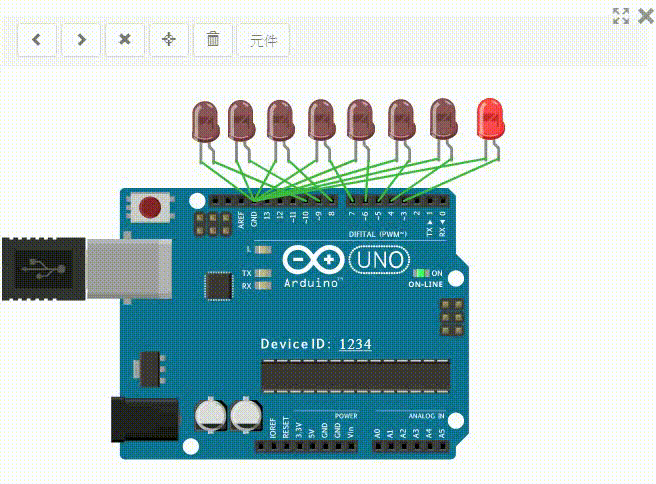

五、測試模擬器

※ Webduino 官方網站:https://webduino.io/
※ Webduino 的Arduino 模擬器網址:http://simulator.webduino.io/
※ 用「多顆LED霹靂燈」學列陣與多重迴圈 Demo 網址 :
在 Webduino 線上模擬器中,沒有電壓、連接腳位可連接裝置的限制,所以要玩一些原本因硬體限制,而需要使用麵包板才能完成的應用,都是沒有問題的!
一、模擬器「硬體」連接
加入八顆 LED 燈,腳位分別為10、9、8、7 、6 、5 、4 、3,接地都接到同一個 GND 腳位即可。
二、使用「列表」積木儲存LED燈腳位

三、從「列表」逐一取得 LED 燈腳位,利用迴圈點亮 LED 燈 0.1 秒

完成上述積木後,測試模擬器,LED 燈就可以由右而左逐一亮燈。
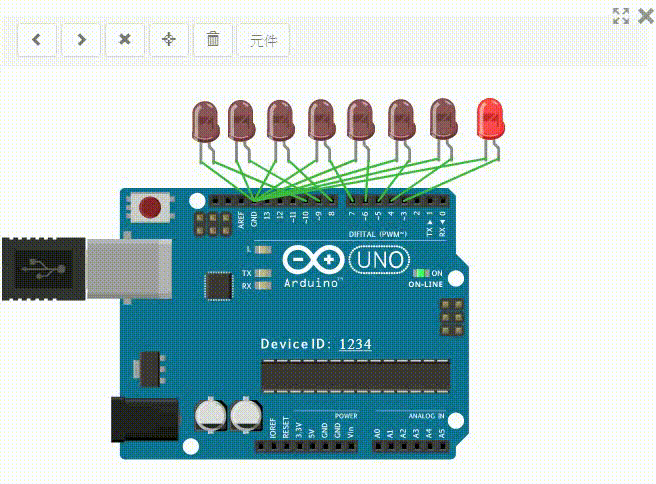
四、以倒序方式,從「列表」最後一個逐一往回,讓 LED 燈腳位,由左往右逐一亮燈 0.1 秒

五、測試模擬器


留言